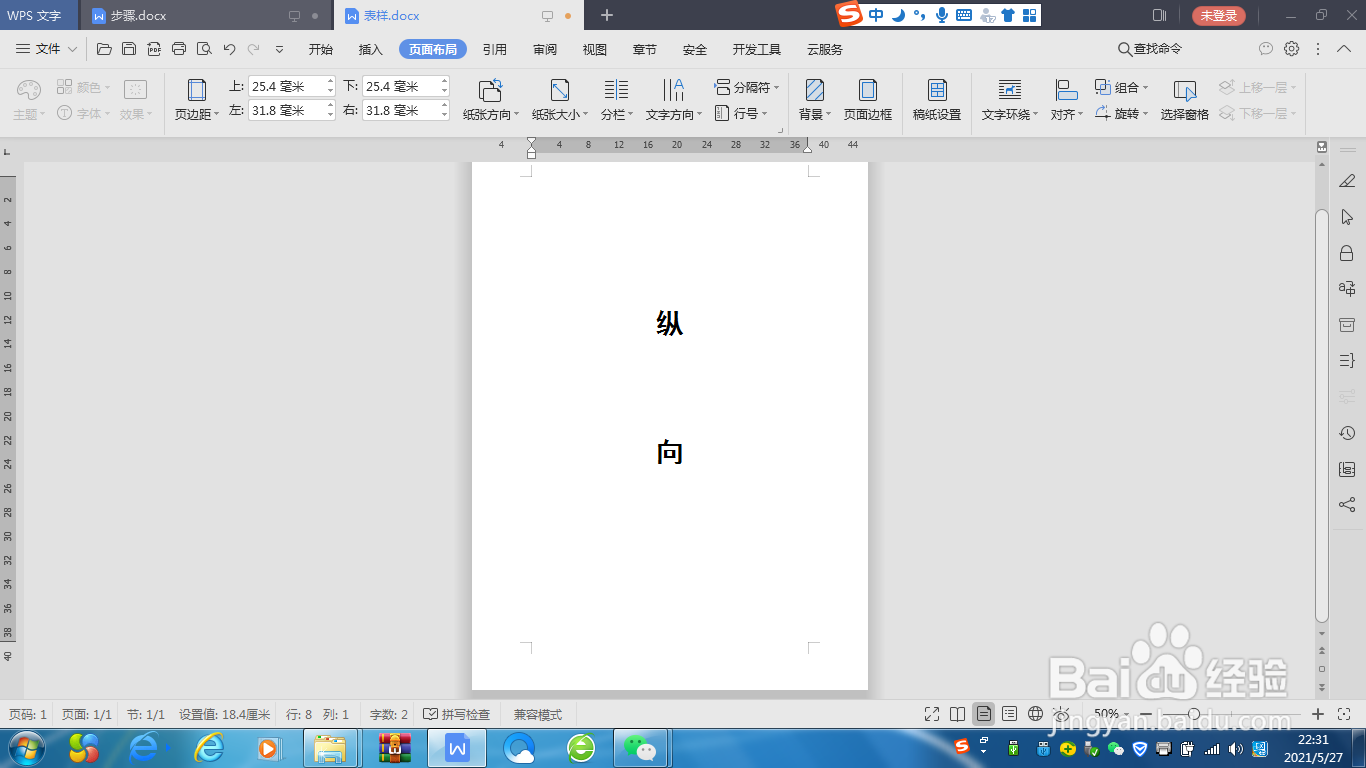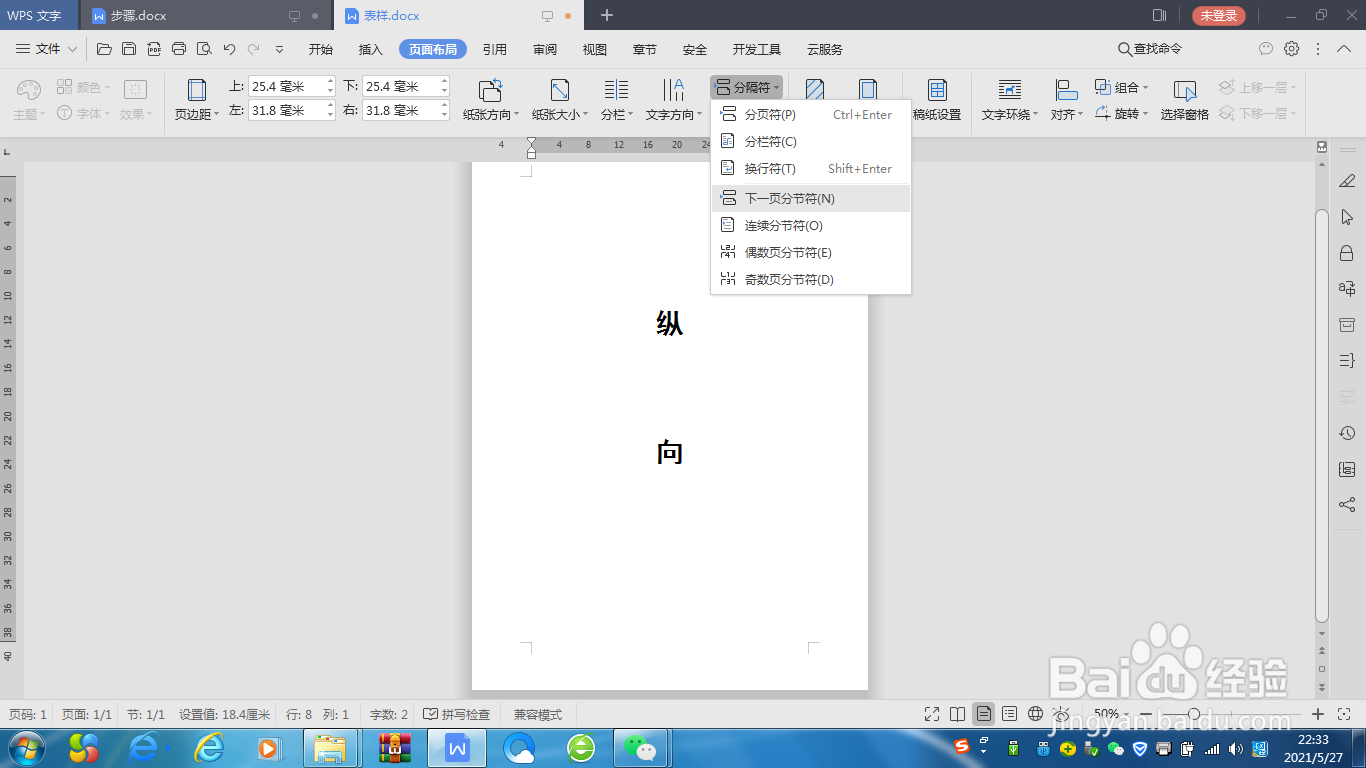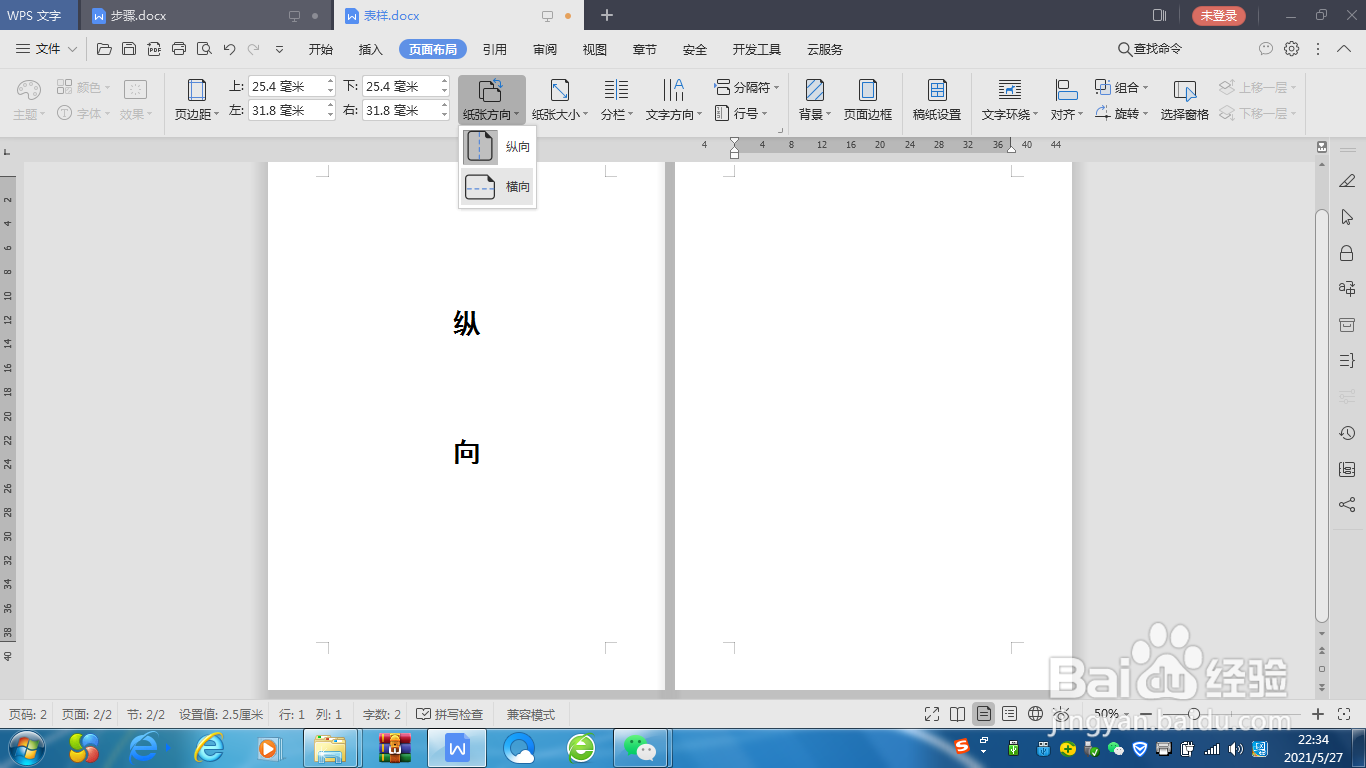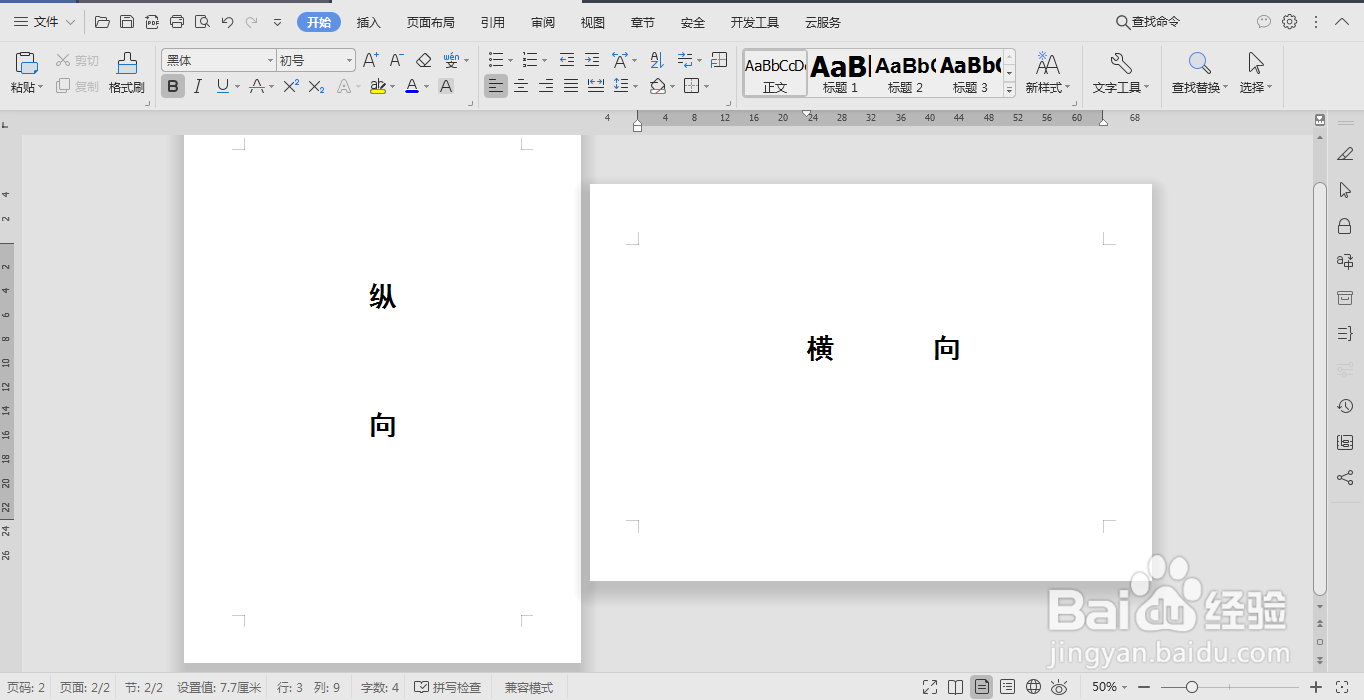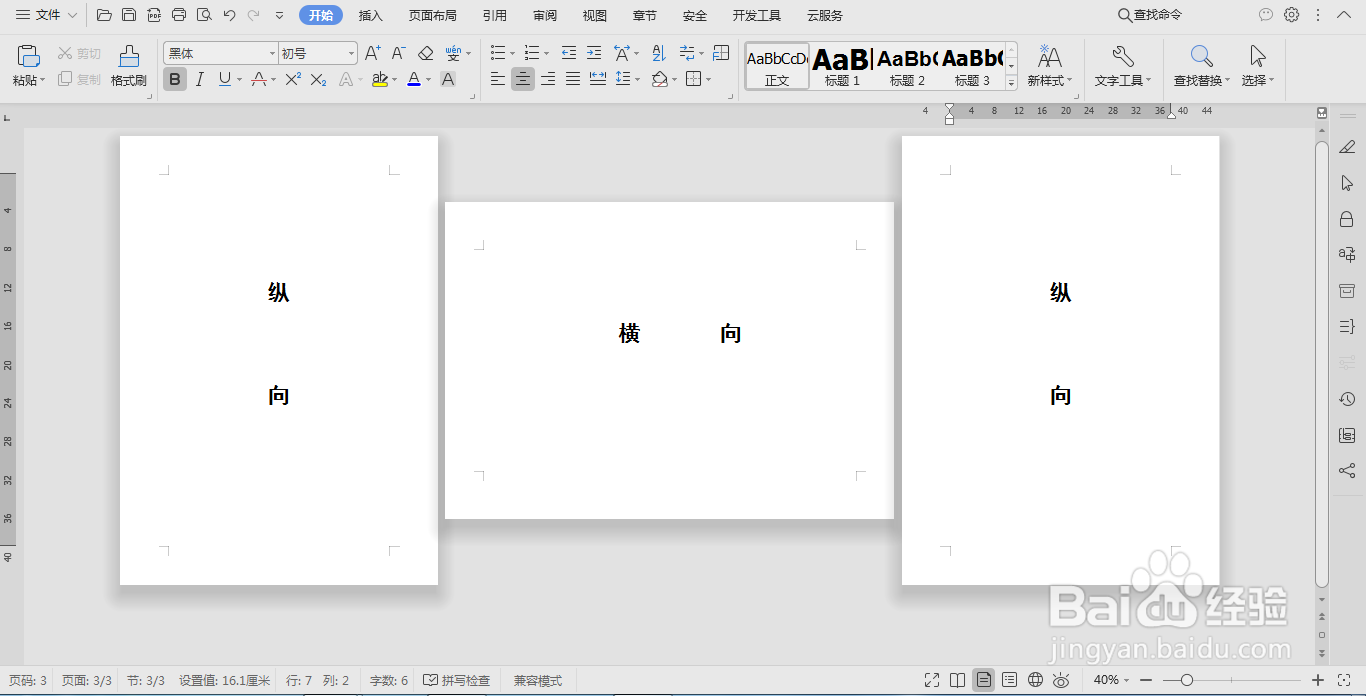一个Word文档中如何同时存在纵向和横向页面
1、将光标移至上一页末尾处
2、点击页面布局→分隔符→下一页分节符
3、纸张方向→横向
4、页面就会变为如下图
5、下一页如果要继续是纵向页面,依然是将光标移至上一页末尾处,点击页面布局→分隔符→下一页分节符→纸张方向→纵向,完成
声明:本网站引用、摘录或转载内容仅供网站访问者交流或参考,不代表本站立场,如存在版权或非法内容,请联系站长删除,联系邮箱:site.kefu@qq.com。
阅读量:82
阅读量:91
阅读量:70
阅读量:96
阅读量:39